Przeglądasz dokumentację Apigee Edge.
Przejdź do
Dokumentacja Apigee X. informacje.
Apigee Edge umożliwia wykonywanie wywołań interfejsu Edge API przy użyciu tokenów OAuth2. Obsługa protokołu OAuth2 jest domyślnie włączona w Edge na kontach Cloud. Jeśli używasz Edge w chmurze Private Cloud nie można używać protokołu OAuth2 bez najpierw skonfiguruj SAML lub LDAP.
Jak działa OAuth2 (z Apigee Edge API)
Wywołania interfejsu Apigee Edge API wymagają uwierzytelniania, abyśmy mieli pewność, że jesteś osobą mówisz, że jesteś. Aby Cię uwierzytelnić, wraz z Twoim żądaniem musi zostać wysłany token dostępu OAuth2 dostęp do interfejsu API.
Jeśli na przykład chcesz uzyskać szczegółowe informacje o organizacji w Edge, wyślij żądanie do adres URL podobny do tego:
https://api.enterprise.apigee.com/v1/organizations/ahamilton-eval
Nie możesz jednak po prostu wysłać tej prośby bez poinformowania nas, kim jesteś. W przeciwnym razie każdy może wyświetlić szczegółowe informacje o Twojej organizacji.
Dlatego właśnie otrzymujesz protokół OAuth2: aby Cię uwierzytelnić, musisz wysłać nam token dostępu. również w tym żądaniu. Token dostępu informuje nas, kim jesteś, i mamy pewność, że możesz zawierają informacje o Twojej organizacji.
Na szczęście możesz uzyskać token, wysyłając swoje dane logowania do usługi Edge OAuth2. usługa odpowiada tokenami dostępu i odświeżania.
Przepływ OAuth2: wstępne żądanie
Poniższy obraz przedstawia przepływ OAuth2, gdy uzyskujesz dostęp do interfejsu Edge API po raz pierwszy godzina:
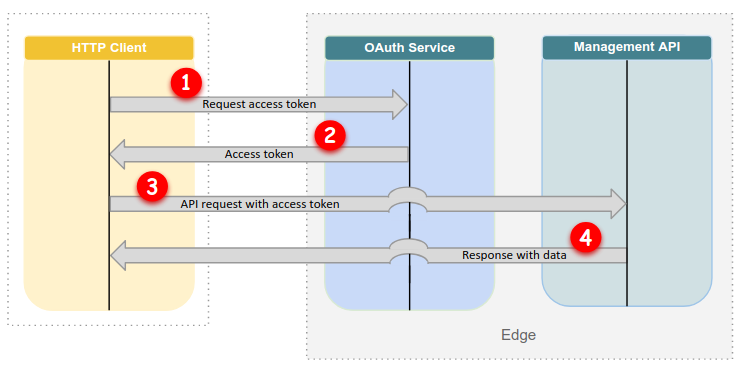
Jak widać na Rys. 1, gdy wysyłasz wstępne żądanie do interfejsu Edge API:
- Wysyłam prośbę o token dostępu. Możesz to zrobić za pomocą
Edge API, acurl lub
get_token. Na przykład:get_token Enter username:
ahamilton@apigee.comEnter the password for user 'ahamilton@apigee.com'[hidden input]Enter the six-digit code if 'ahamilton@apigee.com' is MFA enabled or press ENTER:123456 - Usługa Edge OAuth2 wysyła token dostępu i drukuje go na serwerze
stdout. np.:Dy42bGciOiJSUzI1NiJ9.eyJqdGkiOiJhM2YwNjA5ZC1lZTIxLTQ1YjAtOGQyMi04MTQ0MTYxNjNhNTMiLCJz AJpdGUiLCJhcHByb3ZhbHMubWUiLCJvYXV0aC5hcHByb3ZhbHMiXSwiY2xpZW50X2lkIjoiZWRnZWNsaSIsIm NjbGkiLCJhenAiOiJlZGdlY2xpIiwiZ3JhbnRfdHlwZSI6InBhc3N3b3JkIiwidXNlcl9pZCI6IjJkMWU3NDI GzQyMC1kYzgxLTQzMDQtOTM4ZS1hOGNmNmVlODZhNzkiLCJzY29wZSI6WyJzY2ltLm1lIiwib3BlbmlkIiwic ENC05MzhlLWE4Y2Y2ZWU4NmE3OSIsIm9yaWdpbiI6InVzZXJncmlkIiwidXNlcl9uYW1lIjoiZGFuZ2VyNDI0 RI6ImUyNTM2NWQyIiwiaWF0IjoxNTI4OTE2NDA5LCJleHAiOjE1Mjg5MTgyMDksImlzcyI6Imh0dHBzOi8vbG 420iLCJlbWFpbCI6ImRhbmdlcjQyNDJAeWFob28uY29tIiwiYXV0aF90aW1lIjoxNTI4OTE2NDA5LCJhbCI6M 2lLmNvbSIsInppZCI6InVhYSIsImF1ZCI6WyJlZGdlY2xpIiwic2NpbSIsIm9wZW5pZCIsInBhc3N3b3JkIiw
Narzędzia
acurliget_tokendyskretnie zapisują dostęp tokeny odświeżania w:~/.sso-cli(token odświeżania nie jest zapisywany wstdout. Jeśli do uzyskiwania tokenów używasz usługi Edge OAuth2, musisz je zapisać dla używać ich później. - Wysyłasz żądanie do interfejsu Edge API z tokenem dostępu.
acurlzałączniki token automatycznie, np.:acurl https://api.enterprise.apigee.com/v1/organizations/ahamilton-eval
Jeśli używasz innego klienta HTTP, pamiętaj o dodaniu tokena dostępu. Na przykład:
curl https://api.enterprise.apigee.com/v1/organizations/ahamilton-eval \ -H "Authorization: Bearer ACCESS_TOKEN"
- Interfejs Edge API wykonuje żądanie i zwykle zwraca odpowiedź z danymi.
Przepływ OAuth2: kolejne żądania
W przypadku kolejnych żądań nie musisz wymieniać danych logowania na token. Zamiast tego: możesz po prostu podać token dostępu, który już masz, o ile jeszcze nie wygasł:
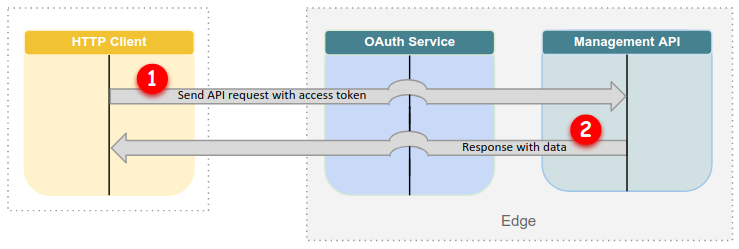
Jak widać na Rys. 2, gdy masz już token dostępu:
- Wysyłasz żądanie do interfejsu Edge API z tokenem dostępu.
acurlzałączniki token automatycznie. Jeśli używasz innych narzędzi, musisz dodać token ręcznie. - Interfejs Edge API wykonuje żądanie i zwykle zwraca odpowiedź z danymi.
Przepływ OAuth2: gdy token dostępu wygaśnie
Gdy token dostępu wygaśnie (po 12 godzinach), możesz go użyć, aby uzyskać nowy token dostępu:
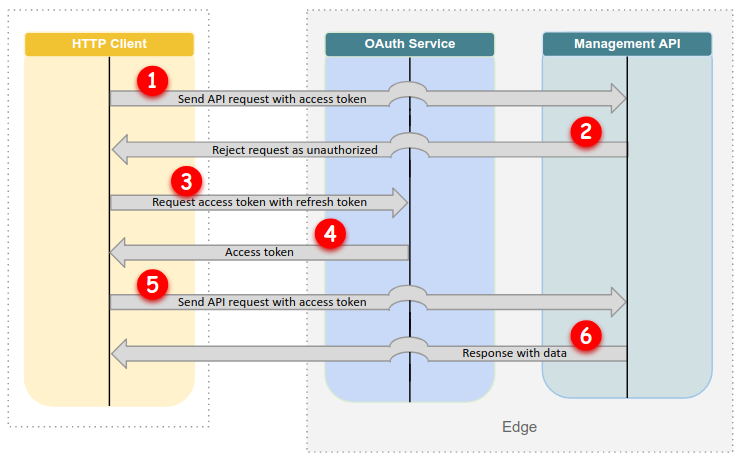
Jak widać na Rys. 3, gdy token dostępu wygaśnie:
- Wysyłasz żądanie do interfejsu Edge API, ale Twój token dostępu wygasł.
- Interfejs Edge API odrzuca Twoje żądanie jako nieautoryzowane.
- Wysyłasz token odświeżania do usługi Edge OAuth2. Jeśli korzystasz z usługi
acurl, zostanie ona wykonana. automatycznie. - Usługa Edge OAuth2 wysyła w odpowiedzi nowy token dostępu.
- Wysyłasz do interfejsu Edge API żądanie z nowym tokenem dostępu.
- Interfejs Edge API wykonuje żądanie i zwykle zwraca odpowiedź z danymi.
Uzyskaj tokeny
Aby uzyskać token dostępu, który możesz wysłać do interfejsu Edge API, możesz użyć:
Narzędzia Apigee oprócz narzędzi takich jak curl:
- get_token tool (Narzędzie get_token): wymienia dane logowania do Apigee, aby uzyskać dostęp. i odśwież tokeny, których można używać do wywoływania interfejsu Edge API.
- acurl Utility: zapewnia wygodny kod towarzyszący
curl. Konstruuje żądania HTTP do Edge API, uzyskuje dostęp i tokeny odświeżania odget_tokenoraz przekazuje token dostępu do przy użyciu Edge API. - Punkty końcowe tokena w usłudze Edge OAuth2: wymień Dane logowania Apigee dotyczące dostępu i odświeżania tokenów za pomocą wywołania interfejsu Edge API.
Te narzędzia wymieniają Twoje dane logowania do konta Apigee (adres e-mail i hasła) w przypadku tokenów o następujących czasach trwania:
- Tokeny dostępu wygasają po 12 godzinach.
- Tokeny odświeżania tracą ważność po 30 dniach.
Dlatego po pomyślnym wywołaniu interfejsu API za pomocą acurl lub get_token
możesz dalej używać tej pary przez 30 dni. Po wygaśnięciu konieczne będzie ponowne podanie
dane logowania i wygeneruj nowe tokeny.
Dostęp do interfejsu Edge API przy użyciu protokołu OAuth2
Aby uzyskać dostęp do interfejsu Edge API, musisz wysłać żądanie do punktu końcowego interfejsu API i dołączyć token dostępu.
Można to zrobić za pomocą dowolnego klienta HTTP, w tym narzędzia wiersza poleceń, takiego jak curl,
interfejsu działającego w przeglądarce, np. Postman, lub narzędzia Apigee, takiego jak acurl.
Dostęp do interfejsu Edge API za pomocą acurl i curl opisano w
w kolejnych sekcjach.
Użyj polecenia acurl
Aby można było uzyskać dostęp do interfejsu Edge API za pomocą interfejsu acurl, początkowe żądanie musi zawierać
dane logowania. Usługa Edge OAuth2 odpowiada tokenom dostępu i odświeżania. acurl
zapisuje tokeny lokalnie.
W kolejnych żądaniach acurl używa tokenów zapisanych w ~/.sso-cli, więc
aby nie trzeba było ponownie wpisywać danych logowania, dopóki tokeny nie stracą ważności.
Poniższy przykład pokazuje pierwsze żądanie acurl, które pobiera szczegóły dotyczące
„ahamilton-eval” organizacja:
acurl https://api.enterprise.apigee.com/v1/organizations/ahamilton-eval \ -u ahamilton@apigee.com Enter the password for user 'ahamilton@apigee.com'[hidden input]Enter the six-digit code (no spaces) if 'ahamilton@apigee.com' is MFA-enabled or press ENTER:1a2b3c{ "createdAt" : 1491854501264, "createdBy" : "noreply_iops@apigee.com", "displayName" : "ahamilton", "environments" : [ "prod", "test" ], "lastModifiedAt" : 1491854501264, "lastModifiedBy" : "noreply_iops@apigee.com", "name" : "ahamilton", "properties" : { "property" : [ { "name" : "features.isSmbOrganization", "value" : "false" }, { "name" : "features.isCpsEnabled", "value" : "true" } ] }, "type" : "trial" }acurl https://api.enterprise.apigee.com/v1/o/ahamilton-eval/apis/helloworld/revisions/1/policies[ "SOAP-Message-Validation-1", "Spike-Arrest-1", "XML-to-JSON-1" ]
Oprócz uzyskania informacji o organizacji w tym przykładzie pokazujemy również drugie żądanie. pobierającego listę zasad z „helloworld” Proxy API. W drugim żądaniu skrócenie „o” dla „organizacji” w adresie URL.
Pamiętaj, że w drugim żądaniu acurl automatycznie przekazuje token dostępu. Ty
nie muszą przekazywać danych logowania użytkownika, gdy acurl przechowuje tokeny OAuth2. it
pobiera token z ~/.sso-cli dla kolejnych wywołań.
Więcej informacji znajdziesz w artykule Uzyskiwanie dostępu do interfejsu Edge API przy użyciu acurl.
Użyj curl
Aby uzyskać dostęp do interfejsu Edge API, możesz użyć adresu curl. Aby to zrobić, musisz najpierw pobrać
i odświeżania tokenów. Możesz je pobrać przy użyciu narzędzia takiego jak get_token lub
Usługa Edge OAuth2.
Po zapisaniu tokena dostępu przekaż go w
Nagłówek Authorization wywołań interfejsu Edge API, jak w tym przykładzie
programy:
curl https://api.enterprise.apigee.com/v1/organizations/ahamilton-eval \ -H "Authorization: Bearer ACCESS_TOKEN"
Token dostępu jest ważny przez 12 godzin od jego wydania. Po wygaśnięciu tokena dostępu możesz go używać przez 30 dni do wygenerowania inny token dostępu bez konieczności podawania danych logowania. Apigee zaleca żądanie nowego tokena dostępu dopiero po wygaśnięciu tokena odesłania, wpisując dane logowania i wysyłając nowe żądanie przy każdym wywołaniu interfejsu API.
Wygaśnięcie tokena
Po wygaśnięciu tokena dostępu możesz go użyć, aby uzyskać nowy token dostępu bez bez konieczności ponownego przesłania danych logowania.
Sposób odświeżania tokena dostępu zależy od używanego narzędzia:
acurl: nie musisz nic robić.acurlautomatycznie odświeża token dostępu .get_token: wywołajget_token, aby odświeżyć token dostępu.- Usługa Edge OAuth2: wyślij żądanie zawierające:
- Token odświeżania
- Parametr formularza
grant_typeustawiono na „refresh_token”
OAuth2 dla użytkowników komputerów
Do skryptu automatycznego dostępu możesz użyć narzędzi acurl i get_token
do interfejsów Edge API
z uwierzytelnianiem OAuth2 dla użytkowników maszyn. Ten przykład pokazuje, jak
użyj get_token do
zażądać tokena dostępu, a następnie dodać wartość tokena do wywołania curl:
USER=me@example.comPASS=not-that-secretTOKEN=$(get_token -u $USER:$PASS -m '')curl -H "Authorization: Bearer $TOKEN" 'https://api.enterprise.apigee.com/v1/organizations/...'
Możesz też połączyć żądanie tokena i wywołanie curl za pomocą narzędzia acurl.
Na przykład:
USER=me@example.comPASS=not-that-secretacurl -u $USER:$PASS -m '' 'https://api.enterprise.apigee.com/v1/organizations/...'
W obu przykładach ustawienie wartości -m na pusty ciąg znaków uniemożliwi użytkownikowi komputera
przed wyświetleniem prośby o kod MFA.

